魅族手机投射笔记本电脑屏幕教程
手机投影到电脑操作方法

手机投影到电脑操作方法手机投影到电脑操作方法是指将手机上的内容投射到电脑屏幕上进行展示或操作。
以下为手机投影到电脑的几种常见操作方法:1. 使用数据线连接:这种方法是最常见的手机投影到电脑的方式。
首先,确保手机和电脑之间连接好数据线,并保证数据线正常工作。
接着,打开手机上的投屏功能,一般在设置-显示-屏幕投射中。
然后,在电脑上同样打开投屏功能,一般在任务栏的通知中心或者系统设置中能找到。
最后,在电脑上选择投屏选项,即可将手机上的内容投影到电脑屏幕上。
2. 使用无线连接:如果不想使用数据线连接,也可以通过无线连接的方式实现手机投影到电脑。
首先,确保手机和电脑连接到同一个Wi-Fi网络中。
接着,在手机上下载并安装支持无线投屏的应用,如AirDroid、TeamViewer等。
将手机上的应用打开,并选择投屏选项。
然后,在电脑上打开浏览器,输入应用提供的网址,并按照手机上的指示进行配对操作。
最后,就可以在电脑上看到手机屏幕,并进行操作。
3. 使用投屏软件:除了上述两种方法,还可以通过使用第三方投屏软件实现手机投影到电脑。
这些软件通常需要在手机和电脑上分别进行安装。
首先,在手机上下载合适的投屏软件,并按照软件的提示进行设置。
接着,在电脑上下载对应的投屏软件,并进行安装。
打开手机和电脑上的投屏软件,一般会自动搜索到可连接的设备。
选择手机设备并连接后,即可将手机上的内容投射到电脑屏幕上。
4. 使用硬件设备:如果以上方法都无法满足需求,还可以考虑使用硬件设备实现手机投影到电脑。
例如,可以购买一款支持手机投影的无线显示适配器,如Google Chromecast、Apple TV等。
首先,确保手机和无线显示适配器连接在同一个Wi-Fi网络中。
接着,在手机上打开投屏功能,并选择连接到无线显示适配器。
最后,在电脑上打开相应的投屏软件或者应用,并选择连接到无线显示适配器。
就可以在电脑上看到手机屏幕的内容了。
需要注意的是,不同品牌和型号的手机可能有不同的投屏方法和设置选项。
手机电脑电视互传投屏、传文件,无需wifi也可以操作
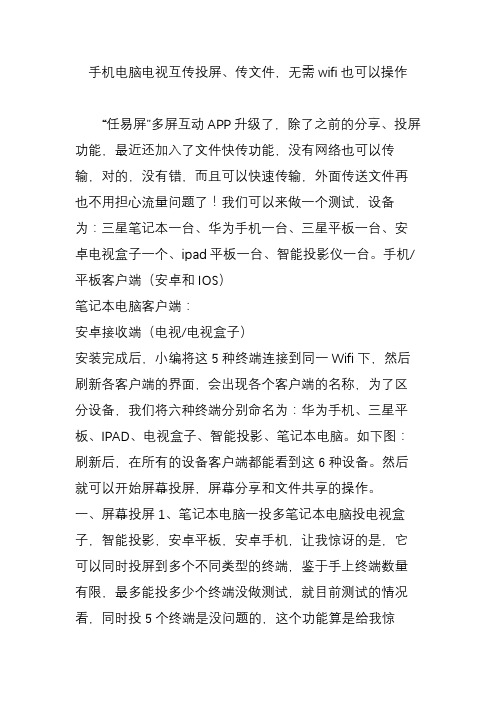
手机电脑电视互传投屏、传文件,无需wifi也可以操作“任易屏”多屏互动APP升级了,除了之前的分享、投屏功能,最近还加入了文件快传功能,没有网络也可以传输,对的,没有错,而且可以快速传输,外面传送文件再也不用担心流量问题了!我们可以来做一个测试,设备为:三星笔记本一台、华为手机一台、三星平板一台、安卓电视盒子一个、ipad平板一台、智能投影仪一台。
手机/平板客户端(安卓和IOS)笔记本电脑客户端:安卓接收端(电视/电视盒子)安装完成后,小编将这5种终端连接到同一Wifi下,然后刷新各客户端的界面,会出现各个客户端的名称,为了区分设备,我们将六种终端分别命名为:华为手机、三星平板、IPAD、电视盒子、智能投影、笔记本电脑。
如下图:刷新后,在所有的设备客户端都能看到这6种设备。
然后就可以开始屏幕投屏,屏幕分享和文件共享的操作。
一、屏幕投屏1、笔记本电脑一投多笔记本电脑投电视盒子,智能投影,安卓平板,安卓手机,让我惊讶的是,它可以同时投屏到多个不同类型的终端,鉴于手上终端数量有限,最多能投多少个终端没做测试,就目前测试的情况看,同时投5个终端是没问题的,这个功能算是给我惊喜,因为在市面上还没发现具有这个功能的APP.这个功能可以用到一个会议室里有多个屏幕的场景。
电视盒子的延时:1000-632+157=525毫秒安卓手机的延时:1000-777+157=380毫秒平板电脑的延时:1000-692+157=465毫秒智能投影的延时:1000-692+157=465毫秒通过测试发现,延时的大小和接收端解码的性能有关;性能越好,延时越小。
2、平板电脑投手机三星平板电脑投屏到华为手机,效果还是不错的。
3、平板电脑投笔记本电脑4、平板电脑投电视盒子二、屏幕分享华为手机将屏幕投屏到电视盒子上,然后再将屏幕分享到平板电脑上,如下图:三、文件共享打开APP文件共享按钮,点击远程设备,可以看到在线的其他终端。
将本地文件上传并允许下载后,其他终端可任意下载已共享的文件。
如何将手机投屏到电脑中简单五步骤教你学会,用大屏看视频!
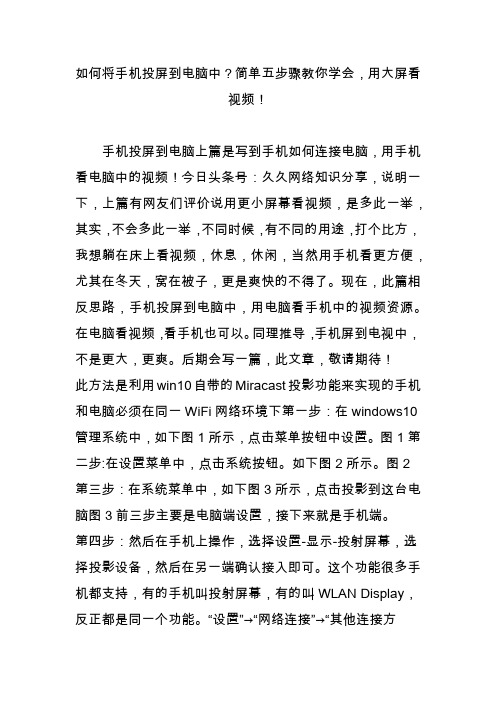
如何将手机投屏到电脑中?简单五步骤教你学会,用大屏看
视频!
手机投屏到电脑上篇是写到手机如何连接电脑,用手机看电脑中的视频!今日头条号:久久网络知识分享,说明一下,上篇有网友们评价说用更小屏幕看视频,是多此一举,其实,不会多此一举,不同时候,有不同的用途,打个比方,我想躺在床上看视频,休息,休闲,当然用手机看更方便,尤其在冬天,窝在被子,更是爽快的不得了。
现在,此篇相反思路,手机投屏到电脑中,用电脑看手机中的视频资源。
在电脑看视频,看手机也可以。
同理推导,手机屏到电视中,不是更大,更爽。
后期会写一篇,此文章,敬请期待!
此方法是利用win10自带的Miracast投影功能来实现的手机和电脑必须在同一WiFi网络环境下第一步:在windows10管理系统中,如下图1所示,点击菜单按钮中设置。
图1第二步:在设置菜单中,点击系统按钮。
如下图2所示。
图2
第三步:在系统菜单中,如下图3所示,点击投影到这台电脑图3前三步主要是电脑端设置,接下来就是手机端。
第四步:然后在手机上操作,选择设置-显示-投射屏幕,选择投影设备,然后在另一端确认接入即可。
这个功能很多手机都支持,有的手机叫投射屏幕,有的叫WLAN Display,反正都是同一个功能。
“设置”→“网络连接”→“其他连接方
式”→“投射屏幕”。
图5第五步骤:点“投射屏幕”,手机会自动给搜索同一网络环境下的可投设备,搜索后你会看到以你电脑命名的设备出现在了手机,点击设备即可链接。
图6。
手机怎么投屏到笔记本

手机怎么投屏到笔记本随着科技的发展,手机已经成为了我们生活中不可或缺的一部分。
而有时候,我们可能需要将手机上的一些内容投屏到笔记本电脑上进行展示或者分享。
那么,手机如何投屏到笔记本电脑呢?下面我们将介绍几种实用的方法。
1. 通过USB线进行投屏这是最简单的一种投屏方式。
首先,将USB数据线连接到手机和笔记本电脑上。
接上后,手机会弹出是否允许调试选项,请勾选允许。
然后,在手机的设置中找到“开发者选项”,确保开发者选项处于打开状态。
进入“开发者选项”,找到“USB调试”选项并勾选。
接着,在笔记本电脑上打开“设备管理器”,在“投影仪”选项下找到“USB连接或MTP”选项,选择“允许连接”。
此时,手机的屏幕上会弹出“允许连接吗?”的选项,请点击允许。
完成以上步骤后,手机屏幕上的内容将会显示在笔记本电脑上,并且可以在笔记本电脑上进行操作和控制。
这种方式适用于大多数的Android手机,操作简单方便。
2. 使用投屏软件在市场上有很多专门用于手机投屏的软件,比如“ApowerMirror”、“AirDroid”等。
这些软件可以在手机和笔记本电脑之间建立一个Wi-Fi连接,从而实现手机投屏到笔记本电脑的功能。
具体操作步骤如下:首先,打开手机上的投屏软件,并在笔记本电脑上下载并安装相应的投屏软件。
然后,分别在手机和电脑上打开软件,并确保它们在同一个Wi-Fi网络下。
接着,在手机上点击连接按钮,并选择要连接的电脑名称。
最后,等待一段时间后,手机上的屏幕内容就会投射到笔记本电脑上。
这种方法相对于USB线投屏更为灵活,可以在无线环境下进行投屏操作。
同时,一些投屏软件还具有截屏、录制屏幕等功能,方便用户进行操作和记录。
3. 使用HDMI线进行投屏除了USB线和投屏软件,还可以通过HDMI线将手机投屏到笔记本电脑上。
这种方式适用于那些支持HDMI输入的笔记本电脑。
首先,购买一个适用于手机和笔记本电脑的HDMI转接线,并确保手机和笔记本电脑都有HDMI接口。
怎么用手机投屏到电脑手机投电脑的实用方法技巧你不可能学不会
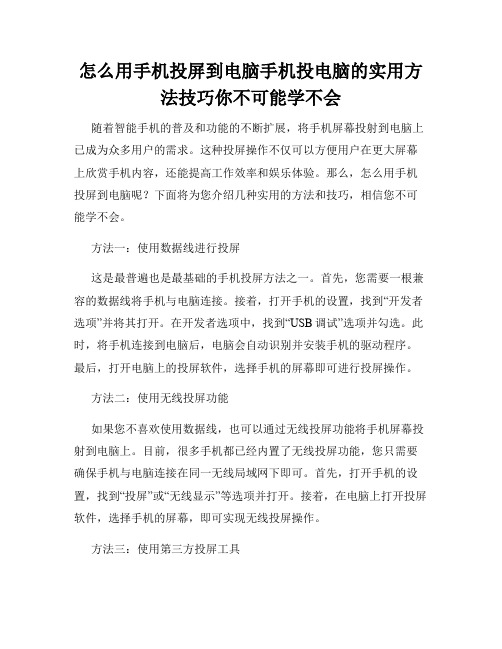
怎么用手机投屏到电脑手机投电脑的实用方法技巧你不可能学不会随着智能手机的普及和功能的不断扩展,将手机屏幕投射到电脑上已成为众多用户的需求。
这种投屏操作不仅可以方便用户在更大屏幕上欣赏手机内容,还能提高工作效率和娱乐体验。
那么,怎么用手机投屏到电脑呢?下面将为您介绍几种实用的方法和技巧,相信您不可能学不会。
方法一:使用数据线进行投屏这是最普遍也是最基础的手机投屏方法之一。
首先,您需要一根兼容的数据线将手机与电脑连接。
接着,打开手机的设置,找到“开发者选项”并将其打开。
在开发者选项中,找到“USB调试”选项并勾选。
此时,将手机连接到电脑后,电脑会自动识别并安装手机的驱动程序。
最后,打开电脑上的投屏软件,选择手机的屏幕即可进行投屏操作。
方法二:使用无线投屏功能如果您不喜欢使用数据线,也可以通过无线投屏功能将手机屏幕投射到电脑上。
目前,很多手机都已经内置了无线投屏功能,您只需要确保手机与电脑连接在同一无线局域网下即可。
首先,打开手机的设置,找到“投屏”或“无线显示”等选项并打开。
接着,在电脑上打开投屏软件,选择手机的屏幕,即可实现无线投屏操作。
方法三:使用第三方投屏工具除了以上两种方法,您还可以借助第三方投屏工具来实现手机投屏到电脑。
市面上有很多支持手机投屏的软件和应用程序,您可以根据自己的需求选择合适的工具。
这些工具通常提供更多的功能和操作选项,如屏幕录制、截图、手机控制等,可以进一步满足用户的需求。
技巧一:选择适合的投屏软件在进行手机投屏到电脑的操作时,选择合适的投屏软件非常重要。
不同的软件可能具有不同的功能和性能,您可以通过在应用商店搜索并比较各种投屏软件的评价和评分,选择最适合您的工具。
技巧二:注意投屏延迟问题手机投屏到电脑时,有时会出现投屏延迟的情况,即手机屏幕上的操作在电脑上显示有一定的延时。
为了减少延迟,您可以尝试以下方法:确保手机与电脑连接的网络稳定;关闭手机上其他占用运行内存的应用程序;调整投屏软件的设置,降低画质或帧率。
怎么把安卓手机投屏到电脑Win7上?看看这样投屏

怎么把安卓手机投屏到电脑Win7上?看看这样投屏
怎么把安卓手机投屏到电脑Win7上?如果你想要在电脑上观看安卓手机的内容,你可以通过以下步骤将手机屏幕投射到电脑Win7上。
总的来说,将安卓手机屏幕投射到电脑Win7上是非常方便的,你只需要几个简单的步骤就可以完成。
下面我们一起来看看吧。
一、下载安装投屏软件
首先,你需要下载并安装一款安卓手机投屏软件,例如【快投屏】。
使用它就可以将手机屏幕通过Wi-Fi或USB连接投射到电脑屏幕上。
它也提供了更多的功能,例如录制投屏视频、截屏等。
它是一款非常实用的软件,它可以帮助用户更方便地分享内容,可以将你的电脑屏幕投射到其他设备上,比如你的手机或平板电脑。
二、手机设置
在你的安卓手机上也下载好相应的软件。
如果你选择通过Wi-Fi 连接投屏,那么你需要确保手机和电脑连接到同一个Wi-Fi网络。
使用数据线的话,得先打开手机“开发者选项”,开启“USB调试”和“USB调试(安全设置)”选项。
这些选项可以让你的手机与电脑进行更加稳定的连接。
然后使用USB线将手机连接到电脑上。
三、投屏操作
启动已安装的投屏软件,选择连接手机的方式,通过Wi-Fi或USB连接。
一旦连接成功,你将可以在电脑上看到手机屏幕的内容,可以随意浏览、操作。
在上述步骤完成后,你就可以通过投屏软件将你的安卓手机屏幕投射到电脑Win7上,这样可以让你更方便的查看、操作手机内容。
同时,这也可以解决手机屏幕过小、不方便的问题,提高了手机使用的体验。
软件的使用非常简单,即使你没有使用过类似的软件,也可以轻松上手。
魅族手机投射到笔记本电脑

手机已经成为每个人的生活需求,但是手机屏幕真的比较小,有时候会难以满足人们需求。
所有就有了手机投屏,那么手机投屏到电脑怎么操作?下面给大家分享魅族手机到笔记本电脑方法。
使用工具:
手机、电脑
迅捷录屏大师
https:///download-airscreen
操作方法:
1、首先在手机和电脑上下载安装迅捷录屏大师,通过第三方工具的使用可以轻松将手机画面投屏到电脑上。
2、迅捷录屏大师不仅仅适用于魅族手机使用,安卓手机系列都是可以使用的,比如oppo、vivo、小米、三星等手机都是可以驾驭的。
3、下面便是手机投屏电脑的方法,首先选择底端的投屏功能,点击中间的扫一扫投屏,对准电脑就可以完成,网速流畅的话手机屏幕便会投屏到电脑上。
4、如果想要把投屏电脑的内容录制下来,可以点击自动录屏,然后在投屏成功之后,点击左上角的红色圆点,再点击开始录屏就可以。
5、如果想要结束录制,再次点击原有位置上结束录屏就可以了。
6、最后,结束本次投屏,关掉电脑上的投屏页面,或者点击手机上的停止投屏都是可以的。
以上就是魅族手机投射到笔记本电脑的方法,希望可以帮助到你们!。
魅族手机投屏电脑如何操作

手机投屏是现在我们经常使用到的操作,那么手机怎么投屏到电脑呢?下面为大家带来魅族手机投屏电脑的分享。
使用工具:
电脑、手机
迅捷录屏大师
https:///download-airscreen
方法/步骤:
1、首先在电脑上下载迅捷录屏大师即可,可以百度直接搜索“迅捷录屏大师”进行下载,也可以进入官网中下载,根据提示一步步安装即可,如图所示;
2、然后打开我们的手机投屏软件,选择底端的投屏功能,即可进入投屏页面,如图所示;
3、接着打开我们的手机上,在手机投屏页面点击扫一扫投屏,扫描框对准二维码即可完成;如图所示;
3、稍微耐心等待一下,手机内容画面直接同步到电脑上,如图所示;
4、如果你也想投屏的时候录制下来,可以点击自动录屏按钮,直接就可以把投屏内容完整的录制下来。
如图所示;
5、最后,我们录制完成的视频都会自动保存到本地视频库中,点击就进入即可进行查找。
如图所示;
以上就是魅族手机投屏电脑的全部步骤了,喜欢的小伙伴可以自己尝试一下,此方法不仅支持华为手机使用,只要是安卓手机都事支持的哦!。
- 1、下载文档前请自行甄别文档内容的完整性,平台不提供额外的编辑、内容补充、找答案等附加服务。
- 2、"仅部分预览"的文档,不可在线预览部分如存在完整性等问题,可反馈申请退款(可完整预览的文档不适用该条件!)。
- 3、如文档侵犯您的权益,请联系客服反馈,我们会尽快为您处理(人工客服工作时间:9:00-18:30)。
如今手机是每一个人手中的宝贝,但是唯一不足的是手机屏幕小,手机功能操作受限制,所以我们可以使用手机投屏,那么魅族手机投射笔记本电脑如何操作呢?
使用工具:
电脑、手机
迅捷录屏大师
方法/步骤:
1、首先在电脑上下载迅捷录屏大师即可,可以百度直接搜索“迅捷录屏大师”进行下载,也可以进入官网中下载,根据提示一步步安装即可,如图所示;
2、然后打开我们的手机投屏软件,选择底端的投屏功能,即可进入投屏页面,如图所示;
3、接着打开我们的手机上,在手机投屏页面点击扫一扫投屏,扫描框对准二维码即可完成;如图所示;
4、稍微耐心等待一下,手机内容画面直接同步到电脑上,如图所示;
5、如果你也想投屏的时候录制下来,可以点击自动录屏按钮,直接
就可以把投屏内容完整的录制下来。
如图所示;
6、最后我们录制完成的视频都会自动保存到本地视频库中,点击就进入即可进行查找。
如图所示;
以上就是魅族手机投射笔记本电脑的全部步骤了,喜欢的小伙伴可以自己尝试一下,此方法不仅支持华为手机使用,只要是安卓手机都事支持的哦!。
